Làm cách nào để tô màu các giá trị trùng lặp hoặc các hàng trùng lặp trong Excel?
Làm cách nào để tô màu các giá trị trùng lặp hoặc các hàng trùng lặp trong Excel?
Giả sử bạn có một list dữ liệu với 1 số ít dữ liệu tái diễn trong một trang tính và bạn muốn thêm một màu khác để phân biệt những giá trị trùng lặp, làm cách nào bạn hoàn toàn có thể nhanh gọn tô màu chúng cùng một lúc thay vì tô màu từng cái một ? Ở đây tôi trình làng tính năng Định dạng có Điều kiện và một công cụ tiện lợi khác để giúp bạn nhanh gọn tô màu những giá trị trùng lặp trong Excel .
Tô màu các giá trị hoặc hàng trùng lặp với Định dạng có Điều kiện
Tô màu các giá trị hoặc hàng trùng lặp với Kutools for Excel ![]()
 Tô màu các giá trị hoặc hàng trùng lặp với Định dạng có Điều kiện
Tô màu các giá trị hoặc hàng trùng lặp với Định dạng có Điều kiện
Trong Excel, bạn có thể sử dụng tính năng Định dạng có Điều kiện để tô màu các giá trị hoặc hàng trùng lặp.
Tô màu các giá trị trùng lặp
1. Chọn dải dữ liệu bạn muốn tô màu các giá trị trùng lặp, sau đó nhấp vào Trang chủ > Định dạng có điều kiện > Đánh dấu các quy tắc về ô > Giá trị trùng lặp. Xem ảnh chụp màn hình:
2. Sau đó, trong hộp thoại bật lên, bạn hoàn toàn có thể chọn màu bạn cần để ghi lại những bản sao từ list những giá trị thả xuống. Xem ảnh chụp màn hình hiển thị :
3. nhấp chuột OK. Bây giờ các giá trị trùng lặp (bao gồm cả bản sao đầu tiên) được tô màu.
Tô màu các hàng trùng lặp trong phạm vi đã chọn
Nếu bạn muốn tô màu những hàng trùng lặp dựa trên một cột trong một dải ô, bạn hoàn toàn có thể làm như sau :
1. Chọn phạm vi dữ liệu và nhấp vào Trang chủ > Định dạng có điều kiện > Quy tắc mới. Xem ảnh chụp màn hình:
2. Sau đó trong Quy tắc định dạng mới hộp thoại, chọn Sử dụng công thức để xác định ô cần định dạng trong Chọn một loại quy tắc:, sau đó nhập công thức này = COUNTIF ($ D $ 2: $ D $ 10, $ D2)> 1 vào hộp văn bản dưới Định dạng các giá trị trong đó công thức này đúng. Xem ảnh chụp màn hình:
Mẹo: Trong công thức trên, D2: D10 là phạm vi cột mà bạn tìm thấy các bản sao và D2 là ô đầu tiên của phạm vi cột, bạn có thể thay đổi chúng khi cần.
3. nhấp chuột Định dạng đi đến Format Cells hộp thoại và dưới Điền, chọn một màu bạn cần để phân biệt các bản sao. Xem ảnh chụp màn hình:
4. nhấp chuột OK > OK để đóng hộp thoại. Bây giờ các hàng trùng lặp (bao gồm cả hàng trùng lặp đầu tiên) được tô màu.
Với giải pháp này, bạn cần phải nhớ công thức nếu bạn muốn tô màu những hàng trùng lặp là điều không thuận tiện. Nếu bạn muốn tô màu nhanh gọn và đúng mực những giá trị hoặc hàng trùng lặp ( loại trừ hoặc gồm có những bản sao tiên phong ), bạn hoàn toàn có thể chuyển sang sử dụng giải pháp tiếp theo .
Tô màu các giá trị hoặc hàng trùng lặp với Kutools for Excel
Nếu bạn đã cài đặt Kutools for Excel, bạn có thể chọn và tô màu các giá trị hoặc hàng trùng lặp với Chọn các ô trùng lặp & duy nhất tiện ích một cách nhanh chóng.
Sau cài đặt miễn phí Kutools for Excel, vui lòng làm như dưới đây:
1. Chọn danh sách và nhấp vào Kutools > Chọn > Chọn các ô trùng lặp & duy nhất. Xem ảnh chụp màn hình:
2. Sau đó trong Chọn các ô trùng lặp & duy nhất hộp thoại, kiểm tra Bản sao (Trừ cái đầu tiên) tùy chọn hoặc Tất cả các bản sao (Bao gồm cả bản đầu tiên) tùy chọn như bạn cần, và sau đó kiểm tra Tô màu nền và chọn màu bạn cần từ danh sách thả xuống bên dưới. Xem ảnh chụp màn hình:
3. nhấp chuột Okvà một hộp thoại bật ra để nhắc bạn có bao nhiêu ô được chọn, chỉ cần nhấp vào OK để đóng nó. Xem ảnh chụp màn hình:
Bây giờ những bản sao được chọn và tô màu .
LƯU Ý
Nếu bạn muốn tô màu các hàng trùng lặp, bạn chỉ cần chọn dữ liệu cột và áp dụng Chọn các ô trùng lặp & duy nhấtvà kiểm tra các tùy chọn bạn cần, và nhớ kiểm tra Chọn toàn bộ hàng. Xem ảnh chụp màn hình:
Nhấp vào đây để biết thêm về Chọn ô trùng lặp và duy nhất .
Các công cụ năng suất văn phòng tốt nhất
Kutools for Excel Giải quyết hầu hết những yếu tố của bạn và tăng 80 % hiệu suất của bạn
Tái sử dụng:
Chèn nhanh
công thức phức tạp, biểu đồ
và bất cứ thứ gì bạn đã sử dụng trước đây; Mã hóa ô với mật khẩu; Tạo list gửi thư và gửi email …
- Thanh siêu công thức (dễ dàng chỉnh sửa nhiều dòng văn bản và công thức); Bố cục đọc (dễ dàng đọc và chỉnh sửa số lượng ô lớn); Dán vào Dải ô đã Lọchữu ích. Cảm ơn !
- Hợp nhất những ô / hàng / cột mà không làm mất dữ liệu; Nội dung phân chia ô; Kết hợp những hàng / cột trùng lặp… Ngăn chặn các ô trùng lặp; So sánh những dãyhữu ích. Cảm ơn !
- Chọn trùng lặp hoặc duy nhất Hàng; Chọn hàng trống (tất cả các ô đều trống); Tìm siêu và Tìm mờ trong Nhiều Sổ làm việc; Chọn ngẫu nhiên …
- Bản sao đúng mực Nhiều ô mà không thay đổi tham chiếu công thức; Tự động tạo tài liệu tìm hiểu thêm sang Nhiều Trang tính; Chèn Bullets, Hộp kiểm và hơn thế nữa …
- Trích xuất văn bản, Thêm Văn bản, Xóa theo Vị trí, Xóa khoảng trống; Tạo và In Tổng số phân trang; Chuyển đổi giữa nội dung ô và nhận xéthữu ích. Cảm ơn !
- Siêu lọc (lưu và áp dụng các lược đồ lọc cho các trang tính khác); Sắp xếp nâng cao theo tháng / tuần / ngày, tần suất và hơn thế nữa; Bộ lọc đặc biệt quan trọng bằng cách in đậm, in nghiêng …
- Kết hợp Workbook và WorkSheets; Hợp nhất các bảng dựa trên các cột chính; Chia dữ liệu thành nhiều trang tính; Chuyển đổi hàng loạt xls, xlsx và PDFhữu ích. Cảm ơn !
- Hơn 300 tính năng can đảm và mạnh mẽ. Hỗ trợ Office / Excel 2007-2021 và 365. Hỗ trợ tất cả các ngôn ngữ. Dễ dàng triển khai trong doanh nghiệp hoặc tổ chức của bạn. Đầy đủ tính năng Dùng thử miễn phí 30 ngày. Bảo đảm hoàn lại tiền trong 60 ngày.
Đọc thêm … Tải xuống miễn phí… Mua, tựa vào, bám vào…Tab Office mang lại giao diện Tab cho Office và giúp việc làm của bạn trở nên thuận tiện hơn nhiều
Xem thêm: Lịch sử Internet – Wikipedia tiếng Việt
Cho phép chỉnh sửa và đọc theo thẻ trong Word, Excel, PowerPoint
, Publisher, Access, Visio và Project.

Đọc thêm … Tải xuống miễn phí… Mua, tựa vào, bám vào…
Source: https://thomaygiat.com
Category : Kỹ Thuật Số
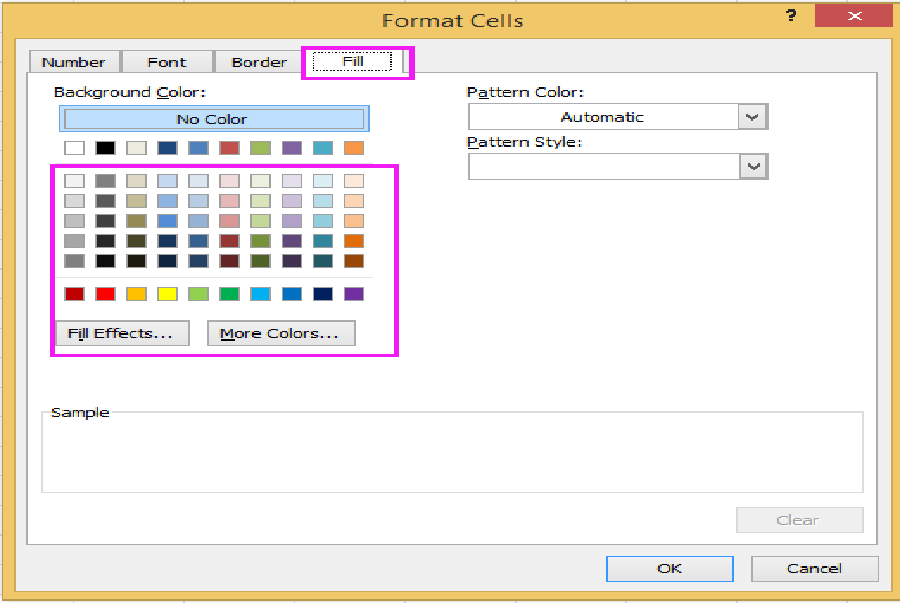

Chuyển vùng quốc tế MobiFone và 4 điều cần biết – MobifoneGo
Muốn chuyển vùng quốc tế đối với thuê bao MobiFone thì có những cách nào? Đừng lo lắng, bài viết này của MobiFoneGo sẽ giúp…

Cách copy dữ liệu từ ổ cứng này sang ổ cứng khác
Bạn đang vướng mắc không biết làm thế nào để hoàn toàn có thể copy dữ liệu từ ổ cứng này sang ổ cứng khác…

Hướng dẫn xử lý dữ liệu từ máy chấm công bằng Excel
Hướng dẫn xử lý dữ liệu từ máy chấm công bằng Excel Xử lý dữ liệu từ máy chấm công là việc làm vô cùng…

Cách nhanh nhất để chuyển đổi từ Android sang iPhone 11 | https://thomaygiat.com
Bạn đã mua cho mình một chiếc iPhone 11 mới lạ vừa ra mắt, hoặc có thể bạn đã vung tiền và có một chiếc…

Giải pháp bảo mật thông tin trong các hệ cơ sở dữ liệu phổ biến hiện nay
Hiện nay, với sự phát triển mạnh mẽ của công nghệ 4.0 trong đó có internet và các thiết bị công nghệ số. Với các…

4 điều bạn cần lưu ý khi sao lưu dữ liệu trên máy tính
08/10/2020những chú ý khi tiến hành sao lưu dữ liệu trên máy tính trong bài viết dưới đây của máy tính An Phát để bạn…
![Thợ Sửa Máy Giặt [ Tìm Thợ Sửa Máy Giặt Ở Đây ]](https://thomaygiat.com/wp-content/uploads/sua-may-giat-lg-tai-nha-1.jpg)














